UG10.0练习三维建模一百七十五
1、如下图所示,
打开UG10.0软件,新建一空白薪闲的模型文件,
另存为:UG10.0练习三维建模一百七十五

2、如下图所示,
执行【拉伸——YZ平面】,直接进入草图。

3、如下图所示,
激活轮廓命令,画出下图中的轮廓,
添加几何约束,重合,圆心点在败摸纵轴上,相等,
激活快速尺寸命令,标注尺寸,
(描述太多了,还是直接看下图吧)
点击三虚披完成,退出草图。
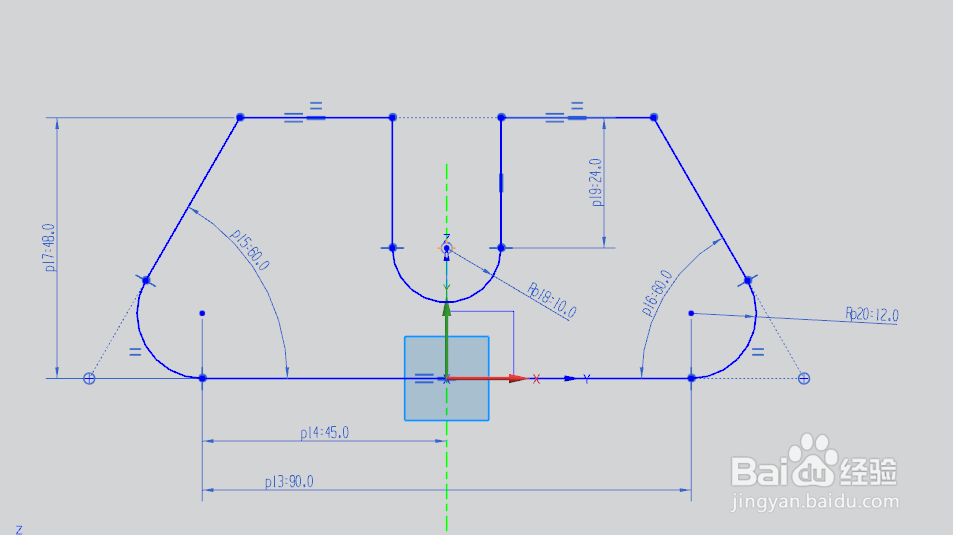
4、如下图所示,
设置限制,0开始,10结束,
点击确定。

5、如下图所示,
执行【】菜单——插入——设计特征——圆柱体【】,
指定矢量X轴,指定点:圆弧圆心点,
设置尺寸:直径24,高度20,布尔求和,
点击“应用”。

6、如下图所示,
指定矢量X轴,指定点:另一个圆弧的圆心点,
尺寸默认,布尔求和,
点击确定。

7、如下图所示,
点击工具栏中的孔,
指定点:两个圆柱端面圆心点,
设置形状为简单孔,直径12,深度默认200可以,
点击确定。

8、如下图示,
隐藏基准坐标系,显示设置为着色,
————
至此,
这个三维建模完成,本次练习结束。

声明:本网站引用、摘录或转载内容仅供网站访问者交流或参考,不代表本站立场,如存在版权或非法内容,请联系站长删除,联系邮箱:site.kefu@qq.com。
阅读量:67
阅读量:137
阅读量:193
阅读量:70
阅读量:89